Enregistrement du diagramme LiveBindings en tant qu'image
Remonter à Concepteur LiveBindings
Le Concepteur LiveBindings vous permet d'enregistrer votre diagramme de liaisons en image sur votre disque dur.
Pour enregistrer le diagramme LiveBindings en tant qu'image
- Ouvrez le Concepteur LiveBindings s'il n'est pas déjà ouvert en utilisant Voir > Concepteur LiveBindings.
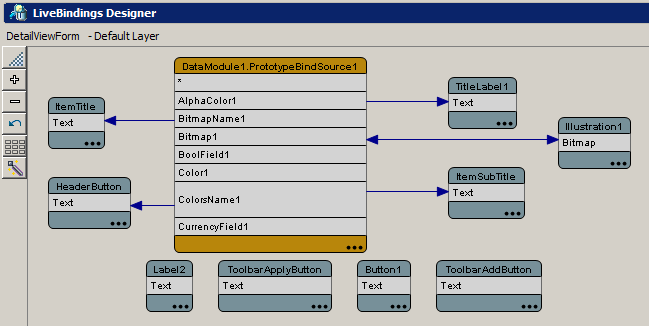
. - Créez tous les LiveBindings nécessaires et organisez vos éléments et liens comme vous le souhaitez. Pour obtenir des détails, voir Création de LiveBindings.
- Cliquez avec le bouton droit sur une partie vide du Concepteur LiveBindings et choisissez Enregistrer en image sur le menu contextuel.

- Sur la boîte de dialogue Exporter le diagramme vers une image, ajustez les paramètres suivants de l'image qui contiendra votre diagramme de liaisons.
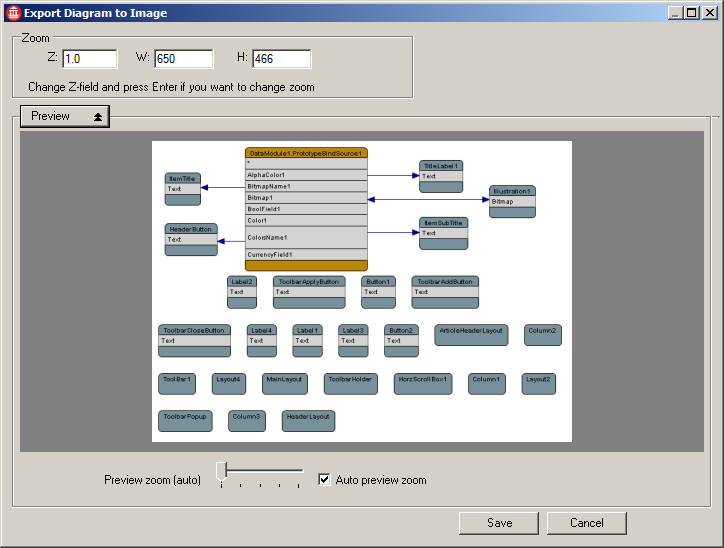
- Le champ Z spécifie le niveau de zoom du diagramme. La valeur ne peut pas être égale à 0.
- Le champ L spécifie la largeur de l'image. La valeur ne peut pas être égale à 0.
- Le champ H spécifie la hauteur de l'image. La valeur ne peut pas être égale à 0.
- Le bouton Aperçu étend la boîte de dialogue avec une zone d'aperçu dans laquelle vous pouvez inspecter l'image telle qu'elle sera enregistrée sur disque.
- La glissière Zoom d'aperçu vous permet d'ajuster la taille de l'image d'aperçu dans sa zone d'affichage.
- La case à cocher Zoom d'aperçu (automatique) choisit automatiquement les dimensions les plus appropriées pour l'image dans la zone d'aperçu.
- Après avoir défini les paramètres de l'image, cliquez sur le bouton Enregistrer et choisissez un nom de fichier et un emplacement en utilisant la boîte de dialogue Enregistrer standard de Windows.